Eigenschaften selektierter Objekte anzeigen und ändern
Sobald ein Objekt selektiert ist, werden im Teilfenster Eigenschaften dessen Knoteneigenschaften angezeigt und können dort editiert werden (siehe erste/linke Abbildung):
Wenn mehrere Objekte selektiert sind, werden unter Knoteneigenschaften nur jene angezeigt, die für alle selektierten Objekte übereinstimmen. Andernfalls erscheint der Eintrag Sonstiges (siehe zweite/rechte Abbildung):
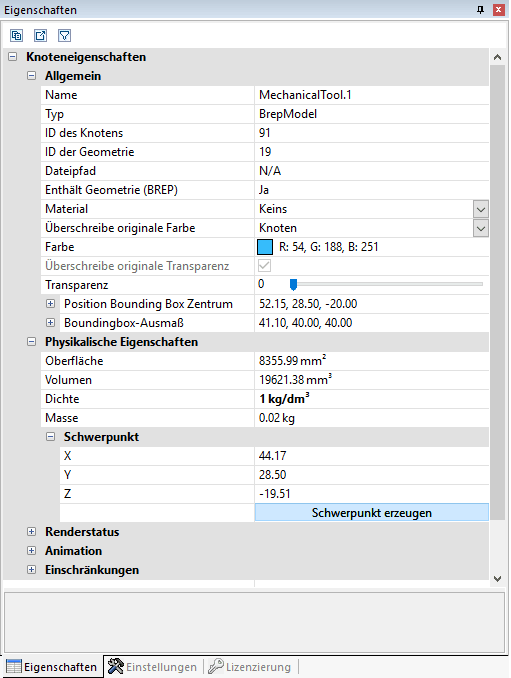
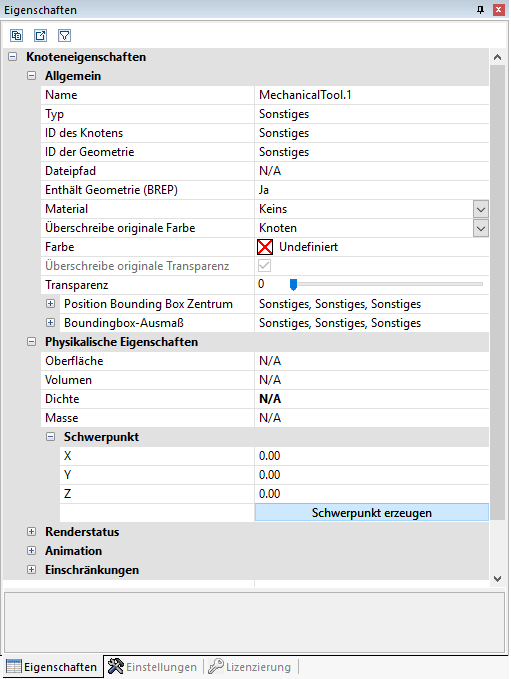
Erfolgt eine Änderung (z. B. der Farbeigenschaft) auf mehrere selektierte Objekte, für die Sonstiges anzeigt wird, wirkt sich diese Änderung auf alle selektierten Objekte aus.
Ein Klick in den Hintergrund hebt eine vorhandene
Selektion auf und zeigt die Eigenschaften der aktiven Szene. Diese
Szeneneigenschaften sind auch unter Einstellungen > Aktive Szene zu finden, entsprechend kann eine Vorkonfiguration für neue Szenen unter Einstellungen > Standard > Szene vorgenommen werden.
Sollte das Fenster Eigenschaften
von einem anderen Fenster verdeckt worden sein, bringt das Erzeugen
einer Selektion das Eigenschaftenfenster in den Vordergrund. Dieses
Verhalten kann unter Einstellungen > Standard > Programm > Benutzeroberfläche > Eigenschaftenfenster im Vordergrund abgestellt werden.
In einigen Fenstern sowie in den Eigenschaften ist
es möglich, über die beiden Schaltflächen am oberen Fensterrand dessen
Inhalt als CSV-Datei zu exportieren oder in der Windows-Zwischenablage
zu speichern.
Related Articles
Anpassung der Darstellung
In der Registerkarte Ansicht stehen weitere Darstellungsmöglichkeiten zur Verfügung. Die isometrische Ansicht ist mit einem vertikalen sowie horizontalen Winkel von 45° vorkonfiguriert. Sie können die Konfiguration dieser Winkel unter Einstellungen > ...Bemaßung
Im Modus Bemaßung können Sie die Ergebnisse einer Messung als Annotationen (Markups) im Modellbereich erzeugen. Die Bemaßungsannotationen werden in der Struktur als Dimensioning unter dem Knoten CreatedNodes > DimensioningSet erzeugt: Aktivieren Sie ...Funktionen auf eine Selektion oder alle Objekte anwenden
Ergänzend zum direkten Selektionsmodus können auch zuvor selektierte Objekte über die entsprechenden Schaltflächen im Bereich Start > Selektion zum Beispiel verborgen, isoliert oder gelöscht werden. Die Funktionen im Bereich Anzeigen > Verbergen ...Selektionsmodus zum Verbergen, Löschen und Ghosten von Objekten
Selektionsmodi Durch die Aktivierung der Modi Verbergen, Löschen oder Ghosten in der Registerkarte Start im Bereich Selektionsmodus werden alle mit der Maus selektierten Objekte (temporär) verborgen, (dauerhaft) gelöscht oder geghostet (vgl. Kap. Der ...Vergleich von Bauteilen, Baugruppen und Zeichnungen (3D und 2D)
Um Unterschiede in Einzelteilen, Baugruppen oder Zeichnungen zu finden, bietet sich die Vergleichsfunktion an. Hier haben Sie die Wahl zwischen dem schnellen Vergleich (3D und 2D) und dem exakten Vergleich (nur 3D). Der Schnellvergleich erfolgt auf ...